Minecraft 1.8 bietet dem Spieler weitreichende Möglichkeiten, seine Welt nach den eigenen Vorstellungen zu gestalten. Ob Berge, Seen, Vulkane oder Höhlen, Sie können alles beliebig verändern.
Bei der großen Auswahl können Sie aber leicht den Überblick verlieren. Wir zeigen Ihnen, wie Sie in wenigen Schritten Ihre Wunschwelt erschaffen. Dabei können Sie alle Details bis ins Kleinste selbst festlegen oder mit einer Zufallswelt in Ihr Abenteuer starten.
1. Eine neue Welt erstellen
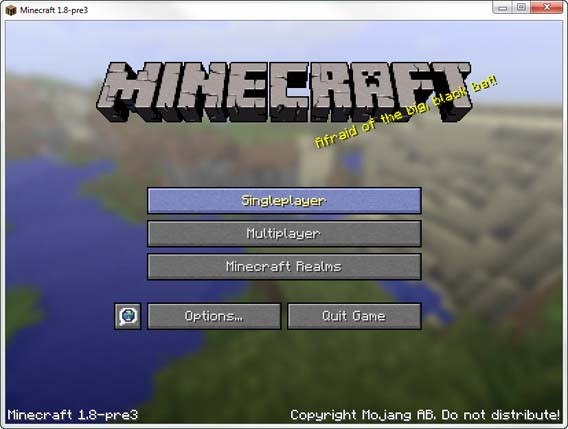
Zuerst beginnen Sie eine neue Partie im Singleplayer-Modus auf dem Startbildschirm des Spiels.
Im Folgenden wählen Sie Create New World und beginnen so mit Ihrer Schöpfung.

Tippen Sie den Namen der Welt ein, wählen Sie mit Game Mode den Spielmodus aus und klicken danach auf More World Options.

Nun drücken Sie auf World Type bis die Anzeige World Type: Customized erscheint. Danach klicken Sie auf die Taste mit der Aufschrift Customize.

2. Einstellungen zur Individualisierung der Welt: Grundeinstellungen – erste Seite
In vier ausführlichen Seiten stehen die verschiedenen Einstellungen zur Auswahl.
Auf der ersten Seite finden Sie die Grundeinstellungen für Ihre Spielwelt. Dort regeln Sie die Erscheinung der natürlichen Elemente.

Hier sehen Sie die verschiedenen Parameter zur Auswahl:
- Sea Level (Meeresspiegel): Dieser erstreckt sich von 1 bis 255 (63 ist Standard) und bestimmt die maximale Höhe des Wasserstands in Meeren und Flüssen.
- Caves (Höhlen): Die Höhlen befinden sich auf der Steinebene der Landkarte.
- Strongholds (Festungen): Diese finden Sie grundsätzlich unter der Erde. Mit dem Befehl Nein verhindern Sie die Entstehung dieser Elemente in Ihrer Welt.
- Villages (Dörfer): Dörfer erscheinen auf dem Flachland, in der Savanne oder auch in der Wüste. Mit dem Befehl Nein verhindern Sie die Entstehung dieser Elemente in Ihrer Welt.
- Minesharfts (Brunnenminen): Die Brunnenminen sind auf der Oberfläche zu finden. Mit dem Befehl Nein verhindern Sie die Entstehung dieser Elemente in Ihrer Welt.
- Temples (Tempel): Diese sind auf der Oberfläche, in der Wüste oder im Dschungel angesiedelt. Mit dem Befehl Nein verhindern Sie die Entstehung dieser Elemente in Ihrer Welt.
- Ocean Monuments (Denkmäler des Ozeans): Dabei handelt es sich um versunkene Gegenstände. Mit dem Befehl Nein verhindern Sie die Entstehung dieser Elemente in Ihrer Welt.
- Ravines (Schluchten): Bei diesen handelt es sich um tiefe Löcher von 30 bis 50 Blöcken. Mit dem Befehl Nein verhindern Sie die Entstehung dieser Elemente in Ihrer Welt.
- Dungeons (Kerker): Kerker befinden sich auf der Oberfläche. Mit dem Befehl Nein verhindern Sie die Entstehung dieser Elemente in Ihrer Welt.
- Dungeon Count (Berechnung der Verließe): Diese erstrecken sich von 1 bis 100, 7 im Durchschnitt.
- Water Lakes (Wasserseen): Diese erscheinen im Freien ebenso wie in Höhlen. Mit dem Befehl Nein verhindern Sie die Entstehung dieser Elemente in Ihrer Welt.
- Water Lake Rarity (Knappheit der Wasserseen): Hier legt man die Zahl der Wasserseen fest.
- Lava Lakes (Lavaflüsse): Mit dem Befehl Nein verhindern Sie die Entstehung dieser Elemente in Ihrer Welt.
- Lava Lake Rarity (Knappheit der Lavaflüsse): Hier legt man die Zahl der Lavaflüsse fest.
- Lava Oceans (Lavameere): Mit dem Befehl Nein verhindern Sie die Entstehung dieser Elemente in Ihrer Welt.
- Biome (Biome): Sie wählen, welche Regionen wie beispielsweise Ebenen, Wüsten und Wälder Sie in der Welt von Minecraft erschaffen.
- Biome Size (Größen der Biome): Diese erstrecken sich von 1 bis 8, 4 ist der Durchschnitt und beeinflussen die Größen der Regionen.
- River Size (Flussgrößen): Diese erstrecken sich von 1 bis 5, 4 ist der Durchschnitt. So beeinflussen Sie die Flussbreite.
3. Einstellungen der Mineralien – zweite Seite
Auf dieser Seite ändert sich die Verteilung der Erze Ihrer Welt. Genau gesagt handelt es sich um die Größe der Adern, deren Anzahl und die Tiefe, in der man die Erzadern im Boden findet. Die zu bearbeitenden Werte für jedes Erz sind die Folgenden:
- Spawn Size: Die Höchstanzahl der Blöcke des gleichen Erzstranges geht von 1 bis 50.
- Spawn Tries: So oft versucht der Generator, eine Ader in die Erde einzuführen. Die Werte liegen zwischen 0 und 40.
- Mindesthöhe: Erz entsteht zwischen einer Mindesthöhe oder Mindesttiefe zwischen 0 und 255.
- Maximale Höhe: Erz entsteht zwischen einer Mindesthöhe oder Mindesttiefe zwischen 0 und 255.
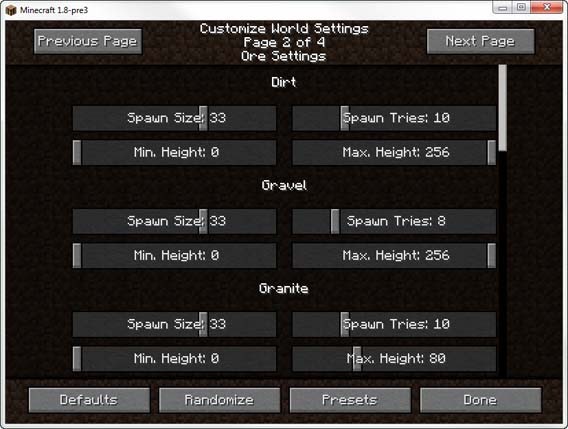
Die Größe aller Erze bis auf die des Smaragdes ist veränderbar. Zu den veränderbaren Erzen gehören: Dirt (Erde), Gravel (Kies), Granite (Granit), Grünstein, Andesit, Coal Ore (Kohle), Iron Ore (eisen), Gold Ore (Gold), Redstone Ore (Rotstein), Diamond Ore (Diamanten), Lapis Lazuli Ore (Lasurstein).
4. Erweiterte Einstellungen – dritte und vierte Seite
Auf der dritten und vierten Seite finden Sie Informationen zur detaillierten Veränderung der Werte des Bodengenerators von Minecraft. Der einzige Unterschied besteht in der Steuerung: Auf der ersten Seite ändern Sie die Werte mit der Maus, auf der zweiten tippen Sie die Parameter mit der Tastatur ein.
Diese Einstellungen sind eher für fortgeschrittene Nutzer geeignet. Diese Information lesen Sie im Titel des Screenshots als Advanced Settings (Expert Users Only).

Die 16 unterschiedlichen Einstellungen hinsichtlich des Weltengenerators entwickeln sich entlang der grafischen Koordinaten X, Y und Z und beziehen sich auf bestehende Berge und Täler im Spiel. Die veränderbaren Werte betreffen:
- Main Noise Scale X: Von 1 bis 5000, Standard 80. Dieser Wert verlängert die Welt in der X-Achse. Ein bergiges Land entspricht einem niedrigen Wert.
- Main Noise Scale Y: Von 1 bis 5000, Standard 160. Dieser streckt die Welt in der Höhe. Hohe Werte deuten auf ein bergiges Land hin.
- Main Noise Scale Z: Von 1 bis 5000, Standard 80. Dieser dehnt die X-Achse der Welt. Ein höherer Wert entspricht einem flacheren Land.
- Depth Noise Scale X (Geräuschtiefe): Von 1 bis 2000, Standard 200. Je höher, desto abrupter ist der Unterschied der Welten in der X-Achse.
- Depth Noise Scale Z: Von 1 bis 2000, Standard 200. Je höher, desto abrupter ist der Unterschied der Welten in der Y-Achse.
- Depth Noise Exponent: Von 0,01 bis 20, Standard 0,5. Dieser ändert die Dimensionen der zufällig in der Welt erscheinenden Formen.
- Depth Base Size (Abmessungen der Basistiefe): Von 1 bis 25, Standard 8.5. Diese Regeln die Oberflächentiefe.
- Coordinate Scale (Koordinatenmaßstab): Von 11 bis 6000, Standard 684,412. Dieser beeinflusst die horizontale Ausdehnung der Welt. Mit hohen Werten gibt es mehr Hügel innerhalb des gleichen Bioms.
- Height Scale (Höhenskala): Von 1 bis 6000, Standard 684,412. Diese Skala beeinflusst die Höhe der Welt.
- Height Stretch (Verlängerung der Höhe): Von 0,01 bis 50, Standard 12. Dieser verlängert oder staucht die Erde. Viele Berge und Täler entsprechen niedrigen Werten.
- Upper Limit Scale (Obergrenzenmaßstab): Von 1 bis 5000, Standard 512. Dieser Wert erzeugt eine kompaktere oder brüchige Welt.
- Lower Limit Scale (Maßstab der Untergrenze): Von 1 bis 5000, Standard 512. Erzeugt eine kompaktere oder brüchige Welt.
- Biome Depth Weight (Gewicht der Biomtiefe): Von 1 bis 20, Standard 1. Die Tiefe ändert die Biomhöhe, ohne die Größe der restlichen Welt zu verändern.
- Biome Depth Offset (Gegengewicht der Biomtiefe): Von 0 bis 20, Standard 0. Das Gegengewicht bestimmt die Höhe der Oberfläche der Biome, ohne die Höhe der Reliefs im Biom selbst zu modifizieren.
- Biome Scale Weight (Gewicht der Biomskala): von 1 bis 20, Standard 1. Dieser Wert wirkt sich auf das Gewicht der Eigenschaften eines jeden Bioms aus.
- Biome Scale Offset (Gegengewicht der Biomskala): von 0 bis 20, Standard 0. Dieser Wert verrückt die Charakteristika des Bioms.
5. Voreinstellungen, Zufallswerte und Standardeinstellungen
Wem das alles zu kompliziert ist, nutzt die sieben unterschiedlichen Voreinstellungen von Minecraft über den Befehl Presets.

Nach der Wahl drücken Sie auf Use Preset und kehren zur Änderung der Werte für diesen Weltentypus zurück. So personalisieren Sie diese Welt nach Belieben.
Zu den weiteren wichtigen Tasten gehören die beiden Befehle Defaults und Randomize. Mit der ersten Taste kehren Sie zu den vordefinierten Werten jedes einzelnen Parameters zurück und mit der zweiten ändern Sie alle Werte nach dem Zufallsprinzip.
6. Die eigene Welt erstellen
Nach der abschließenden Bearbeitung der Parameter klicken Sie auf Done, anschließend auf Create New World und beginnen mit dem Spiel.

Viele personalisierte Welten zum Teilen
Minecraft bietet eine Riesenauswahl an verschiedenen Welten. Kreative Spieler können sich bei der Erstellung einer eigenen Welt hemmungslos austoben. Wer nicht an jedem einzelnen Wert herumschrauben will, nutzt die praktische Voreinstellungen.
Haben Sie schon eine eigene Minecraft-Welt erstellt? Schreiben Sie einen Kommentar.
Weitere interessante Artikel zum Thema:
Minecraft-Mods installieren: So geht es am einfachsten
Minecraft: Die 8 besten Mods für eine bessere Welt
Minecraft Pocket Edition: 9 Tipps zum Überleben im Survival-Modus

